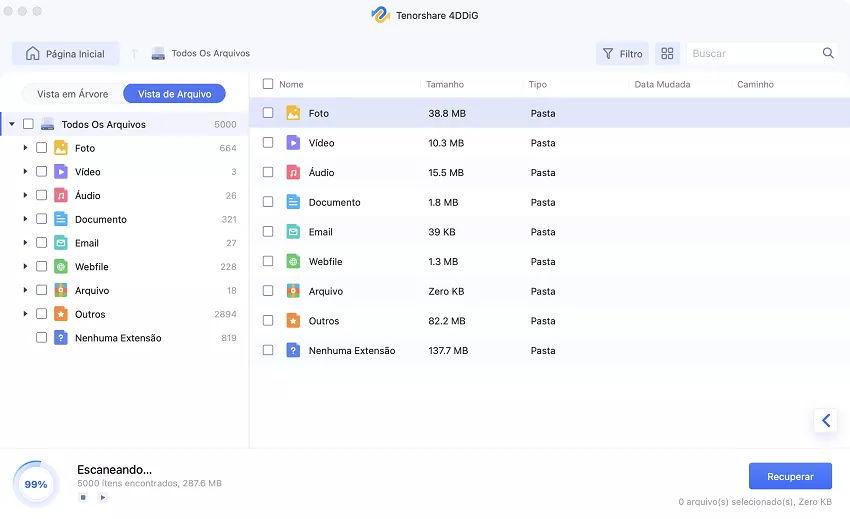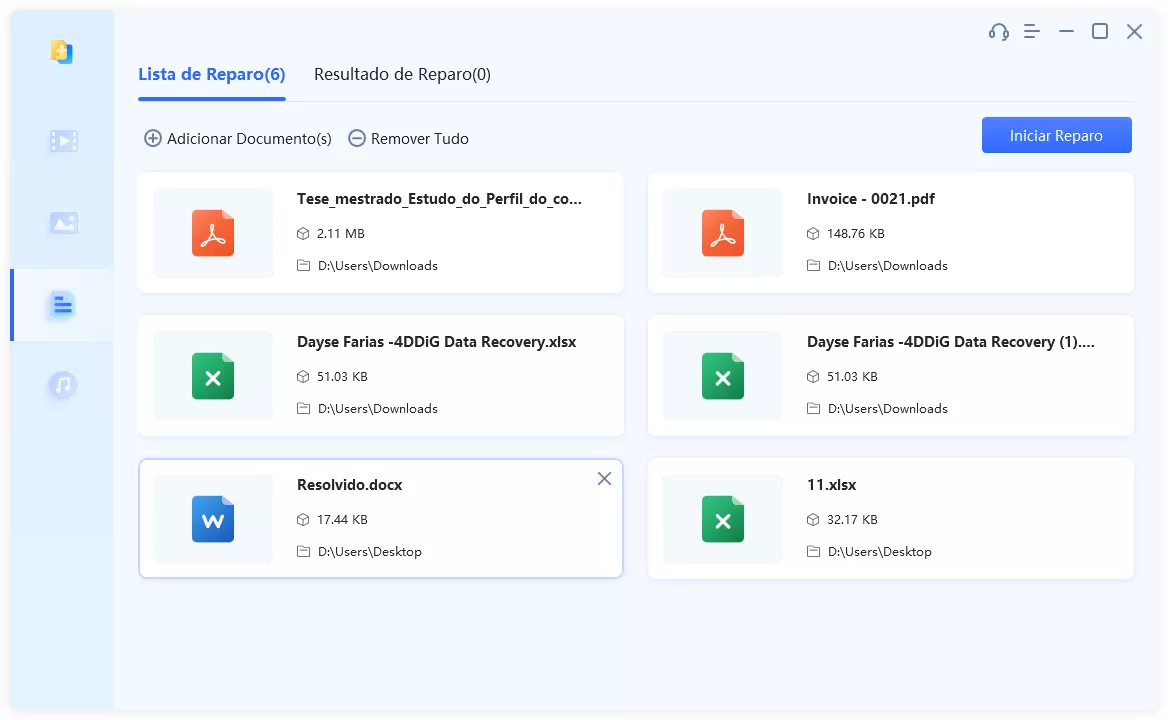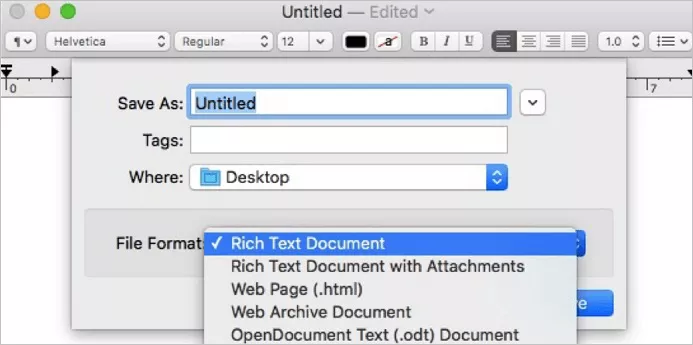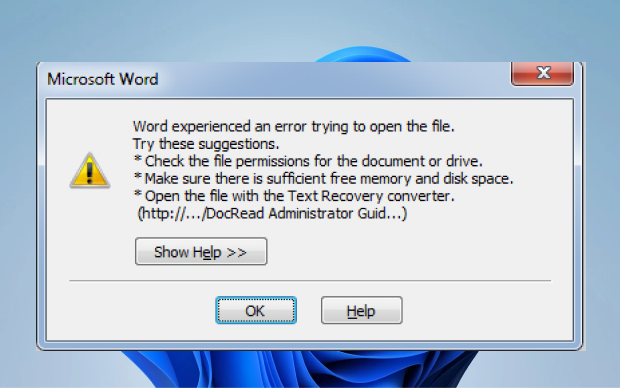Como Reparar e Recuperar Arquivos Corrompidos do Word no Mac?
Leia este artigo para aprender como recuperar arquivos corrompidos do Word no Mac usando o 4DDiG Mac Data Recovery e também como repará-los com a ferramenta dedicada de reparo de documentos do Word sem nenhum problema.
Como Recuperar Arquivo Corrompido Word no Mac?
“Meu Mac foi desligado ontem à noite. Quando ele foi ligado novamente, não consegui mais encontrar meu ensaio no documento do Word, apenas uma versão muito antiga com praticamente nada e outra versão renomeada com um erro de digitação e corrompida. Tentei reparar e recuperar somente o texto e ele recuperou apenas alguns códigos de texto, mas não o meu ensaio. Você tem alguma ideia do que poderia funcionar? Obrigado!”
-De Reddit
Nada é mais frustrante do que trabalhar em um arquivo do Word e descobrir que ele foi corrompido. O que pode lhe irritar é a incapacidade de abrir o arquivo do Word e fazer as alterações necessárias. Se esse for o seu dilema, não precisa se desesperar, pois há métodos disponíveis para reparar e recuperar arquivo corrompido Word no Mac. Nas seções a seguir, exploraremos essas soluções passo a passo, garantindo que você possa abrir e editar seus documentos vitais e retomar seu trabalho sem estresse excessivo.
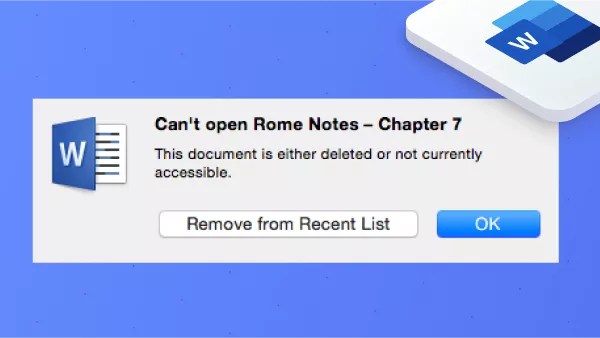
Tutorial em vídeo: Como recuperar documentos do Word não salvas e apagadas no Mac?
Parte 1. Por Que Arquivos do Word se Corrompem no Mac?
Muitos fatores podem levar à corrupção de documentos do Word no Mac, como interrupções de energia, falhas no programa Microsoft Word, infecções por vírus e problemas de cabeçalho no arquivo. Vamos explorar esses problemas em detalhes.
- Interrupções de Energia: Quedas repentinas de energia ou desligamentos do sistema podem interromper abruptamente o trabalho em andamento, deixando os arquivos do Word vulneráveis à corrupção.
- Problemas no Dispositivo de Armazenamento: Problemas com o dispositivo de armazenamento onde o documento do Word é salvo, como setores defeituosos em um disco rígido ou um SSD com falha, podem levar à corrupção de dados.
- Falhas no Programa Microsoft Word: Falhas e encerramentos inesperados de programas, geralmente devido a bugs ou conflitos de software, podem resultar em alterações não salvas e arquivos do Word danificados.
- Infecções por Vírus: Softwares mal-intencionados podem infectar e alterar documentos do Word, causando corrupção e potencialmente comprometendo seus dados.
- Problemas de Cabeçalho: Erros ou inconsistências nos cabeçalhos do documento, como metadados ou dados de formatação, podem tornar o arquivo ilegível ou inacessível.
- Downloads Incompletos: Se você baixou um documento do Word da Internet ou o recebeu por e-mail e o download foi incompleto ou interrompido, isso pode resultar em um arquivo corrompido.
Parte 2. Como Abrir Arquivos Corrompidos Word no Mac?
Arquivos de Word corrompidos podem ser abertos usando recursos embutidos do Mac. Como o sistema é completamente diferente do Windows, é necessário estar familiarizado com as etapas de recuperação para abrir o arquivo. Na maioria das vezes, o problema é com o programa em si, pois ele não responde aos comandos. A saída forçada ajuda a sair do programa, mas você ainda precisa abrir o arquivo mais uma vez.
Solução 1: Como Abrir Arquivos de Word Corrompidos Mac com Recuperação de Texto
Uma das melhores coisas a fazer é usar o Recover Text. Siga estes passos básicos para aprender como abrir um arquivo do Word corruptas no Mac:
- Forçar a saída do Microsoft Word, a próxima coisa a fazer é selecionar o arquivo e depois clicar no menu File na parte superior esquerda da tela e tocar em Abrir.
- A próxima coisa a fazer é clicar em Meu Mac, depois toque em Recuperar texto da caixa suspensa ao lado de Abrir.
- O próximo passo é localizar a pasta com o arquivo excluído. Selecione o arquivo do Word que foi corrompido.
-
Depois de localizar o arquivo, você pode agora tocar em Abrir e esperar que o programa responda.

Solução 2: Como Abrir Documentos Word Corrompidos no Mac com Word
Ainda não consegue acessar o arquivo? A outra opção para o recurso embutido é inserir o arquivo corrompido em um documento Word.
- Abra o Microsoft Word e crie um Novo Arquivo.
- Clique na guia Inserir e depois toque em Objeto no lado direito do painel.
-
Escolha o arquivo corrompido da lista e veja se você pode inseri-lo no novo documento.

Em algumas ocasiões, o programa Word responde com uma mensagem informando o erro. Entretanto, ainda vale a pena dar uma chance e ver se você pode abrir o arquivo.
Parte 3. Como Recuparar Arquivos Corrompidos Word no Mac?
Quando os arquivos do Word são corrompidos no Mac, é essencial saber como recuperá-los com eficiência. Nesta seção, exploraremos o processo de recuperação de arquivos corrompidos do Word usando a poderosa ferramenta 4DDIG Mac Data Recovery. Se você excluiu acidentalmente um documento crucial, perdeu-o devido a uma falha no sistema ou encontrou um arquivo corrompido, o 4DDiG oferece uma solução confiável para ajudá-lo a recuperar seus arquivos e dados.
Principais recursos do 4DDiG Mac Data Recovery
- Oferece controle total sobre dados formatados, corrompidos ou perdidos no Mac e suporta mais de 1.000 tipos de arquivos.
- Ele suporta dados perdidos recentemente no disco rígido do Mac e em outros dispositivos de armazenamento externo conectados.
- Se você precisa recuperar um documento do Word perdido devido a uma falha de software ou a um ataque de vírus, o 4DDiG Mac Data Recovery está à altura da tarefa.
- Além de documentos do Word, ele também pode recuperar vários outros tipos de dados, incluindo fotos, vídeos, áudios, e-mails, arquivos da Web e muito mais.
- É 100% seguro e compatível com vários dispositivos, incluindo câmeras, cartões de memória, cartões SD/CF, reprodutores de música e muito mais.
Etapas para recuperar um documento corrompido do Word no Mac com o 4DDiG Mac.
-
Faça o download do software 4DDIG Mac Data Recovery, instale-o e inicie-o. Selecione um local como suas unidades locais para iniciar a recuperação de dados do Mac. Coloque o mouse sobre o local desejado; um ícone com a palavra Digitalização aparecerá no canto inferior direito; clique em Digitalização para começar a procurar todos os arquivos perdidos.
DOWNLOAD GRÁTISDownload Seguro
DOWNLOAD GRÁTISDownload Seguro

-
Depois que o resultado da escaneamento for gerado, você poderá clicar em tipos de arquivos específicos para visualizar mais detalhes.

-
Clique no botão "Recuperar" e selecione um local para salvar os arquivos encontrados. Não é recomendável salvar os arquivos recuperados na partição onde você os perdeu. Isso pode causar perda permanente de dados.

Parte 4. Como Reparar Arquivos Corrompidos do Word no Mac?
Ao lidar com arquivos corrompidos do Word no Mac, além da opção de recuperá-los, você pode explorar soluções para repará-los e restaurá-los à sua condição inicial. Nesta seção, exploraremos dois métodos para reparar arquivos corrompidos Word no Mac.
Método 1. Reparar Arquivos Word Corrompidos no Mac com o 4DDiG File Repair
Para obter uma solução de reparo abrangente, use o 4DDiG File Repair. Esse software de fácil utilização foi desenvolvido para resolver uma grande variedade de problemas de corrupção de documentos, inclusive o frustrante erro "O arquivo está corrompido e não pode ser aberto" que pode ocorrer com documentos do Word. Veja a seguir um guia passo a passo sobre como utilizá-lo:
Para começar, baixe e instale o 4DDiG File Repair em seu Mac. Abra-o e navegue até a guia "Reparo de Documentos". Clique no botão "Adicione Documento(s)" para adicionar seus documentos corrompidos do Word.
DOWNLOAD GRÁTISDownload Seguro
DOWNLOAD GRÁTISDownload Seguro

Após adicionar os arquivos, clique no botão "Iniciar Reparo". Essa ação aciona o software para iniciar a análise e o reparo dos problemas identificados nos documentos do Word.

Após o processo de reparo, você terá a oportunidade de visualizar os arquivos do Word reparados diretamente no aplicativo. Verifique cada arquivo cuidadosamente.

Clique no botão "Exportar" e especifique um destino em seu Mac onde os arquivos do Word reparados serão armazenados.

Método 2: Salve Arquivos Corrompidos Word como Formato Rich Text
Às vezes, uma solução rápida para lidar com arquivos corrompidos do Word no Mac é salvá-los no formato Rich Text Format (RTF). Isso permite que você acesse e trabalhe com seu conteúdo em um formato alternativo, tornando-o acessível e utilizável novamente.
Veja como:
- Abra o arquivo corrompido e depois passe o mouse sobre o arquivo no canto superior esquerdo da tela.
- Clique em Salvar como na opção e depois clique em Formatar.
- Selecione Formato Rich Text a partir da lista.
-
Selecione Formato Rich Text a partir da lista.

Nota: Se o dano ainda existir, você pode tentar salvar o documento em um formato diferente como .txt.
Parte 5. Como Evitar que Arquivos do Word se Corrompam no Mac?
Na verdade, você pode encontrar muitas abordagens para proteger seus arquivos de Word de serem corrompidos, e aqui listaremos algumas delas úteis.
- Instale um software antivírus: Esses vírus sofisticados e avançados podem facilmente danificar o sistema de arquivos. Com um software antivírus confiável em seu Mac para verificar seus discos em intervalos regulares, seus arquivos podem ser bem protegidos em grande parte.
- Desligue o sistema de forma adequada: O sistema de arquivos pode ser corrompido por desligamento inadequado do sistema do computador. Para evitar a corrupção de arquivos, você tem que sempre fechar seu sistema de forma padrão.
- Não elimine os arquivos do sistema de forma rápida: Às vezes, liberaremos nosso espaço apagando arquivos grandes e inúteis. Você deve ser cauteloso, evitando excluir os arquivos de sistema necessários por engano. Caso contrário, o sistema de arquivos do drive pode estar corrompido.
- Verifique o disco rígido regularmente: Setores ruins são problemas comuns em discos rígidos. No Mac, você pode usar o Disk Utility para verificar regularmente seu disco rígido para reparar os setores ruins do mesmo.
Conclusão:
Em conclusão, é comum encontrar falhas ocasionais em documentos do Word e outros arquivos. Ao se deparar com problemas para abrir ou recuperar um arquivo, considere a possibilidade de utilizar os recursos internos de solução de problemas. Se esses recursos se mostrarem ineficazes, a solução é fazer o download de um software especializado para recuperar ou reparar arquivos corrompidos Word no Mac.
Nos casos em que a recuperação de documentos for necessária, não hesite em fazer o download do software 4DDIG Mac Data Recovery. Ele fornece o suporte necessário para aliviar as preocupações e recuperar o controle sobre os dados sem esforço. Para reparar arquivos corrompidos do Word no Mac, recomendamos usar o 4DDiG File Repair como sua solução confiável para se livrar das preocupações.
Você Pode Gostar
- Home >>
- Mac Problemas >>
- Como Reparar e Recuperar Arquivos Corrompidos do Word no Mac?